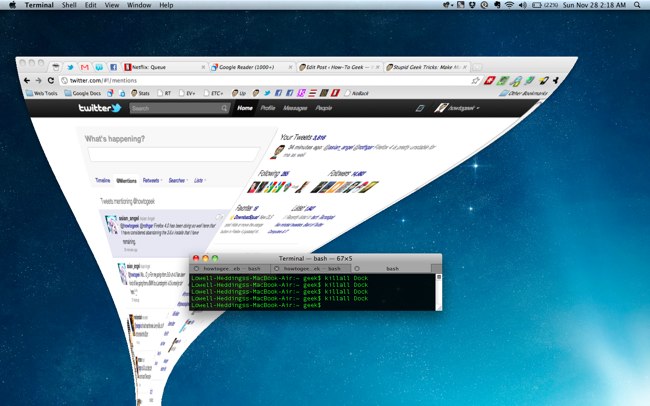Viena no Windows visvairāk kairinošajām lietām irfailu pārlūkošanas pieredze ... tā ir lēna, kļūdaina un nekad nevēlas palikt režīmā “Detaļas”. Ja jūs jau izmantojat satriecošo 7-Zip utilītu, jūsu rīcībā ir jaudīgs alternatīvs failu pārvaldnieks.
Ja jums rodas jautājums, 7-Zip ir mūsu izvēlētā failu arhivēšanas lietderība šeit. Tas ir vienreizēji.
Izmantojot 7-ZIP failu pārvaldnieku
Sākuma izvēlnē varat ātri atrast 7-ZIP failu pārvaldnieku, meklēšanas lodziņā vienkārši ierakstot “7”.

Noklusējuma skats ir vienkāršs detaļas skatsneiziet no dauzītības katru reizi, kad pārlūkojat citu mapi. Tas vienkārši darbojas. Jūs pat varat pārlūkot jebkura arhīva (zip, rar, iso utt.) Failu tā, it kā tā būtu mape.

Izmantojot izvēlni Skats, jūs varat iespējot dubultās rūts režīmu, lai jūs varētu vilkt / nomest failus uz priekšu un atpakaļ starp rūtīm.

Lai ātri piekļūtu mapēm, varat iestatīt izlases veidus, kuriem pat ar tiem ir piesaistīti taustiņi ... padara šīs dziļi ligzdotās mapes atrašana brīzi.

Opciju panelī ir patiešām pārisnoderīgas opcijas, kuras pēc noklusējuma nav iespējotas: reālo failu ikonas var parādīt tāpat kā pārlūks Explorer, iespējot parasto pētnieka sistēmas izvēlni un iestatīt pilnu rindu izvēli.

Kādreiz pārlūkojiet mapi, bet pēc tam aizmirsiet, kuruviens tas bija? Izmantojot saīsnes taustiņu Alt + F12 (vai izvēlnē Skats), jūs varat atvērt mapi vēstures dialoglodziņu, kurā tiek saglabāts jebkurš pārlūkotais. Ļoti noderīgs!

Failu konteksta izvēlnei jau ir jaudīgaiegultās iespējas ... mums jau ir iespējas pievienot opcijas Kopēt uz / Pārvietot uz pārlūku Explorer, taču tam visam ir jābūt.

Ekrānuzņēmumā pamanīsit, ka ir arī ļoti noderīga opcija izveidot jaunu mapi ar karsto taustiņu ... kaut ko tādu var darīt tikai pārlūkā Explorer ar spraudni.
Izveidojiet saīsni, lai atvērtu konkrētu mapi 7-Zip
Varat arī iestatīt ikonu, lai atvērtu 7-Zip, kas jau iestatīts uz konkrētu mapi. Vienkārši noklikšķiniet ar peles labo pogu jebkur un izvēlnē izvēlieties Jauns saīsne.

Izmantojiet pogu Pārlūkot, lai pārietu uz šādu ceļu (pielāgojiet, ja instalējāt citur).
“C: Program Files7-Zip7zFM.exe”

Pārliecinieties, ka pēdās ir iekļauts viss ceļš, un pēc tam pārejiet tajā maršrutā, kuru vēlaties atvērt kā parametru (ar atstarpi starp). Iepriekš minētajā piemērā saīsne atvērs mapi C:.
Tagad jums vajadzētu būt ikonai, kas atvērs 7-Zip tieši uz C: disku.

Tas ir vienkārši, viegli un noderīgi ... tas ir muļķīgs geika triks. Vai jums ir kādi triki? Dalieties ar viņiem komentāros.
Lejupielādējiet 7-Zip no z-zip.org